📌 相关文章
- 高级Excel-饼图
- 高级Excel-查询(1)
- 高级Excel-查询
- 高级Excel教程(1)
- 高级Excel教程
- 高级Excel-新功能
- 讨论高级Excel(1)
- 讨论高级Excel
- 高级Excel-步骤图(1)
- 高级Excel-步骤图
- 高级Excel-可视化(1)
- 高级Excel-切片器(1)
- 高级Excel-切片器
- 高级Excel-可视化
- 高级Excel-处理整数(1)
- 高级Excel-处理整数
- 高级Excel-数据库功能(1)
- 高级Excel-数据库功能
- 高级Excel-项目符号图
- Excel仪表板-高级Excel图表
- Excel仪表板-高级Excel图表(1)
- 高级Excel-数据模型(1)
- 高级Excel-数据模型
- Excel高级功能教程
- Excel高级功能教程(1)
- 如何在高级 Excel 中使用切片器?
- 如何在高级 Excel 中使用切片器?(1)
- 高级Excel-有用的资源(1)
- 高级Excel-有用的资源
📜 高级Excel-模板
📅 最后修改于: 2020-11-21 08:05:24 🧑 作者: Mango
Excel 2013具有成千上万个不同类别的在线模板,这些模板可帮助您快速完成大多数设置和设计工作。您可以只关注数据。
步骤1-打开Excel2013。您将看到许多模板。您还会在顶部看到一个搜索框,在其下方看到一些类别。
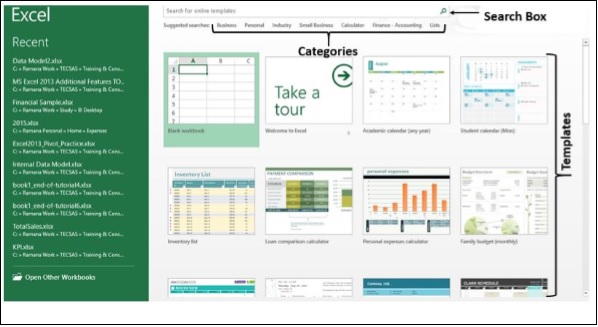
步骤2-单击类别-业务。您将收到一条消息,指出Excel正在搜索数千个在线模板。
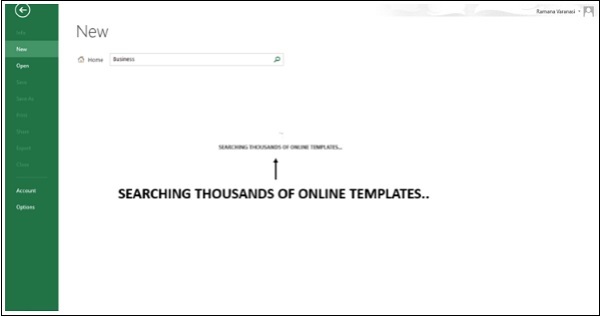
将显示“业务”类别中所有可用的模板。另外,所有可用类别将显示在右侧,所选类别列在最顶部。类别列表给出了每个类别中模板的数量。
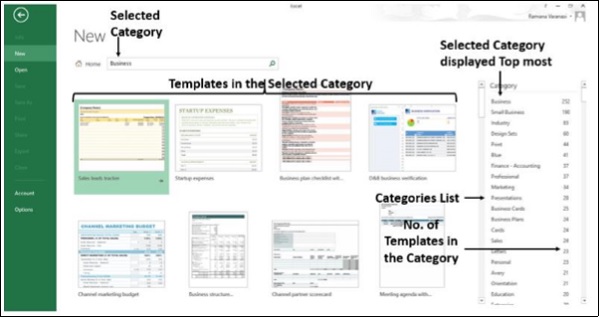
步骤3-从右侧的类别列表中选择另一个类别销售。类别销售上升到类别列表中的最高位置。显示所选类别“销售”的模板。
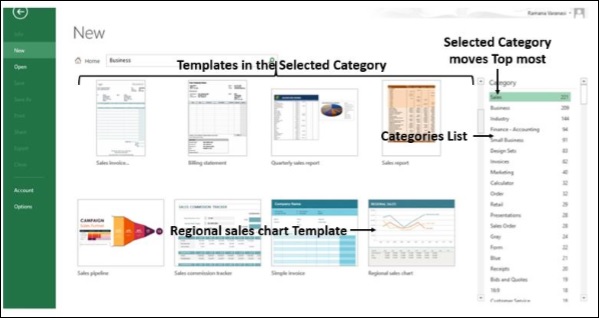
步骤4-单击区域销售图表模板。显示模板的简要说明,模板的预览和CREATE按钮。
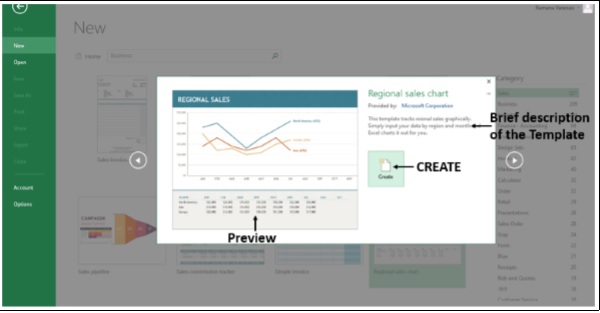
步骤5-单击创建。 Excel将使用您选择的模板和示例数据创建一个示例Excel工作表。
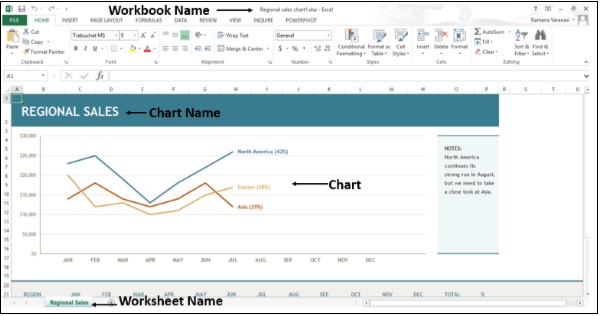
请注意,工作簿名称,工作表名称,图表名称也由Excel适当地给出。
步骤6-用数据替换工作表中的数据。
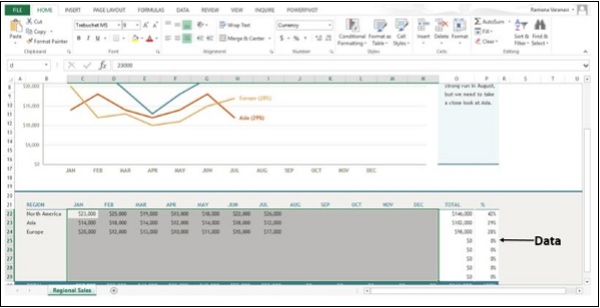
您的Excel工作表已准备就绪,仅关注数据。